Java:扫码登录
提示:文章写完后,目录可以自动生成,如何生成可参考右边的帮助文档
目录
提示:以下是本篇文章正文内容,下面案例可供参考
一、需求背景
通过手机APP扫码登录共享打印机设备,然后读取该用户要打印的任务,并打印
二、问题分析
很明显这是跨设备了,一个是手机,一个是打印机
直接通过手机把用户名密码传输过去,也不安全
扫码登录,这种方式就有了用武之地,相当于授权登录。
三、对比APP和打印机设备的特点
APP:设备保持登录状态,不论何时打开APP,都是已登录状态。
打印机设备:没有输入用户名密码的地方
常用APP的用户,会发现,APP登录一次之后,除非主动退出,否则一直保持登录态,这是怎么做到的呢?我们发现不变的是手机,或者说是这个手机的一个唯一标识,我们称之为设备ID。
首次APP登录之后,就会将设备ID和登录态关联起来,所以只要手机不变,登录态就能长久保持。
打印机的核心功能是打印,不需要登录,只要把任务给它即可。
四、设计
接下来我分享一下我的设计思路
4.1 首先,打印机需要有一个授权登录的入口,就是二维码,系统得有一个生成二维码的功能,生成的二维码链接里关联打印机的设备ID,用于指定哪个打印机在进行授权登录。
4.2 接下来,就是扫码的环节了,扫描二维码实际上是访问了链接所代表的接口,该接口中主要逻辑包含以下几点:1)获取当前APP的设备ID;2)校验该设备ID的登录态;3)变更打印机设备登录状态为待确认。
4.3 这时候,手机会跳转到待确认页面。
4.4 手机操作确认登录,打印机获取登录态成功,然后进入任务列表页,读取待处理任务。
4.5 勾选任务,然后进行打印。
完整的设计图如下:
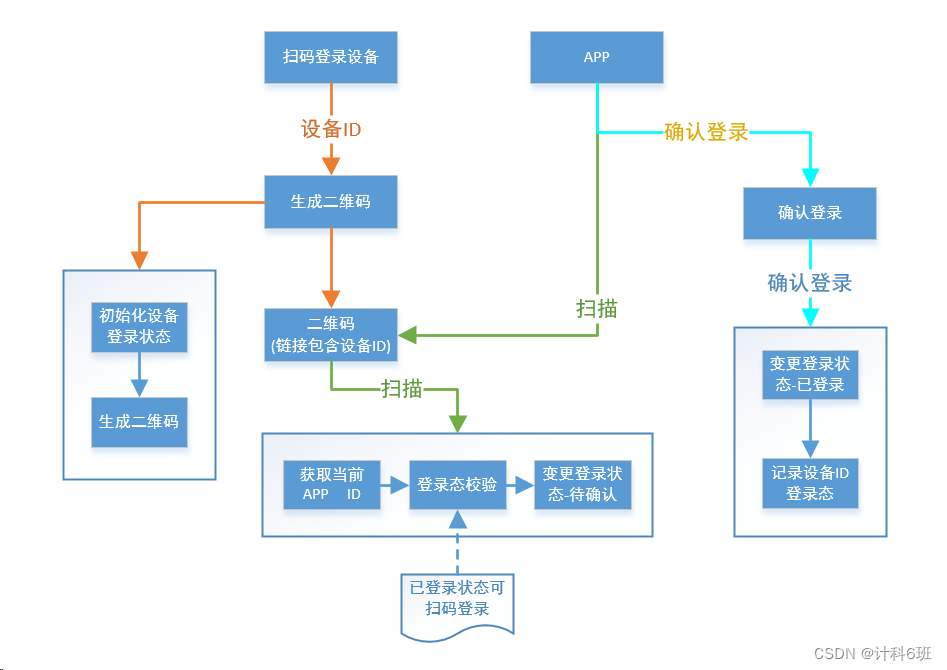
这里边,一旦状态变为待确认状态后,打印机开始轮询拉取最新登录状态。
五、编码
接下来,来个示例代码,感受一下整个过程
生成二维码:
import java.awt.image.BufferedImage;
import java.io.File;
import java.io.IOException;
import javax.imageio.ImageIO;
import com.google.zxing.BarcodeFormat;
import com.google.zxing.EncodeHintType;
import com.google.zxing.MultiFormatWriter;
import com.google.zxing.WriterException;
import com.google.zxing.common.BitMatrix;
import com.google.zxing.qrcode.decoder.ErrorCorrectionLevel;
public class QRCodeGenerator {
public static BufferedImage generateQRCode(String deviceId, int width, int height) throws WriterException, IOException {
String qrCodeText = "deviceId=" + deviceId; // 将设备ID作为二维码内容
// 设置二维码参数
java.util.Map<EncodeHintType, Object> hints = new java.util.HashMap<>();
hints.put(EncodeHintType.ERROR_CORRECTION, ErrorCorrectionLevel.L);
hints.put(EncodeHintType.CHARACTER_SET, "UTF-8");
// 生成二维码矩阵
BitMatrix bitMatrix = new MultiFormatWriter().encode(qrCodeText, BarcodeFormat.QR_CODE, width, height, hints);
// 将二维码矩阵转换为BufferedImage对象
BufferedImage qrCodeImage = new BufferedImage(width, height, BufferedImage.TYPE_INT_RGB);
for (int x = 0; x < width; x++) {
for (int y = 0; y < height; y++) {
int color = bitMatrix.get(x, y) ? 0xFF000000 : 0xFFFFFFFF; // 黑色表示前景,白色表示背景
qrCodeImage.setRGB(x, y, color);
}
}
return qrCodeImage;
}
}扫描二维码:
import android.content.Intent;
import android.graphics.Bitmap;
import android.os.Bundle;
import android.support.v7.app.AppCompatActivity;
import com.google.zxing.BinaryBitmap;
import com.google.zxing.ChecksumException;
import com.google.zxing.FormatException;
import com.google.zxing.NotFoundException;
import com.google.zxing.RGBLuminanceSource;
import com.google.zxing.Reader;
import com.google.zxing.Result;
import com.google.zxing.common.HybridBinarizer;
import com.google.zxing.qrcode.QRCodeReader;
public class QRCodeScannerActivity extends AppCompatActivity {
private static final int REQUEST_CODE_SCAN = 1;
@Override
protected void onCreate(Bundle savedInstanceState) {
super.onCreate(savedInstanceState);
setContentView(R.layout.activity_qr_scanner);
// 启动扫描二维码的Activity
Intent intent = new Intent(this, ZXingScannerActivity.class);
startActivityForResult(intent, REQUEST_CODE_SCAN);
}
@Override
protected void onActivityResult(int requestCode, int resultCode, Intent data) {
if (requestCode == REQUEST_CODE_SCAN && resultCode == RESULT_OK) {
// 处理扫描结果
String qrCodeContent = data.getStringExtra("qrCodeContent");
String deviceId = extractDeviceIdFromQRCodeContent(qrCodeContent);
// TODO: 使用deviceId进行登录或其他操作
}
}
private String extractDeviceIdFromQRCodeContent(String qrCodeContent) {
// 解析二维码内容,提取设备ID
// TODO: 实现解析逻辑,返回设备ID字符串
return null;
}
}确认登录:
public class LoginManager {
public void confirmLogin(String deviceId) {
// TODO: 根据设备ID进行登录验证和处理逻辑
}
}轮询获取当前设备登录态:
public class LoginStatusChecker {
public boolean isLoggedIn(String deviceId) {
// TODO: 根据设备ID检查登录状态并返回结果
return false;
}
}后续的读取任务列表和打印,就不再赘述了。?
总结
大厂面试经常问,重要的是思路,多动脑思考。
本文来自互联网用户投稿,该文观点仅代表作者本人,不代表本站立场。本站仅提供信息存储空间服务,不拥有所有权,不承担相关法律责任。 如若内容造成侵权/违法违规/事实不符,请联系我的编程经验分享网邮箱:chenni525@qq.com进行投诉反馈,一经查实,立即删除!
- Python教程
- 深入理解 MySQL 中的 HAVING 关键字和聚合函数
- Qt之QChar编码(1)
- MyBatis入门基础篇
- 用Python脚本实现FFmpeg批量转换
- APINNs A gating network-based soft domain decomposition methodology
- 星融元中标华夏银行项目,助力金融数据中心可视网建设工作
- ArrayList(集合)
- 2023 年 10 款最佳 Windows 免费分区管理器软件
- 【Datawhale 大模型基础】第六章 大模型的模型架构(英文版)
- 从文本(.txt)文件中读取数据时出现中文乱码
- CSS 水浪按钮
- RESTful API
- 计算机组成原理课程设计报告
- Java 重载 注解